
สารบัญ:
- เสบียง
- ขั้นตอนที่ 1: การพิมพ์ชิ้นส่วน:
- ขั้นตอนที่ 2: การติดไฟ LED:
- ขั้นตอนที่ 3: เชื่อมต่อ Stem กับ LED Holder:
- ขั้นตอนที่ 4: เตรียมสวิตช์และปุ่ม:
- ขั้นตอนที่ 5: ตั้งโปรแกรม Arduino Nano:
- ขั้นตอนที่ 6: เชื่อมต่อสายไฟ:
- ขั้นตอนที่ 7: ใส่ฝาครอบ:
- ขั้นตอนที่ 8: เพิ่มเงา:
- ขั้นตอนที่ 9: โครงการเสร็จสมบูรณ์:
- ผู้เขียน John Day [email protected].
- Public 2024-01-30 13:03.
- แก้ไขล่าสุด 2025-01-23 15:12.





เสริมที่ดีสำหรับโต๊ะ ชั้นวางของ หรือโต๊ะใด ๆ! ปุ่มแยกที่อยู่บนฐานทำให้คุณสามารถหมุนเวียนไปตามรูปแบบไฟ LED ต่างๆ ได้ ไม่สำคัญว่าคุณต้องการใช้โคมไฟสำหรับอ่านหนังสือ พักผ่อน หรือแม้แต่ปาร์ตี้…มีไฟที่ตั้งค่าไว้ล่วงหน้าหลายแบบสำหรับทุกโอกาส!
เสบียง
อุปกรณ์ทั้งหมดสามารถซื้อเป็นชุดได้ที่นี่
ขั้นตอนที่ 1: การพิมพ์ชิ้นส่วน:


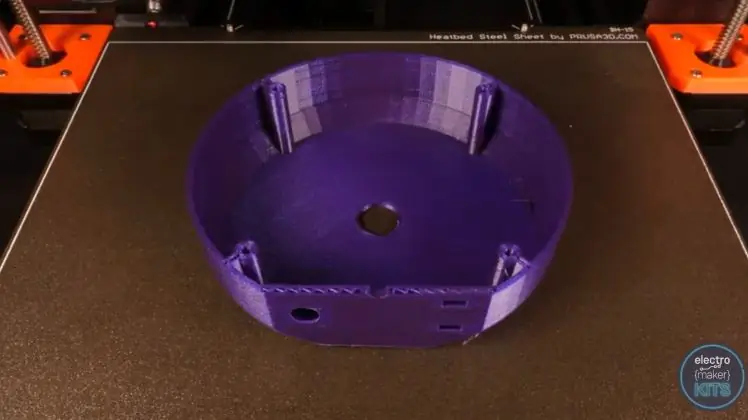

โครงการนี้มีส่วนประกอบที่พิมพ์ 3 มิติห้าชิ้น ฐาน ก้าน โป๊ะโคม เสา LED และฝาครอบ
ในส่วนดาวน์โหลดของโปรเจ็กต์นี้ คุณจะพบกับก้านหรือเฉดสีให้เลือกมากกว่าหนึ่งสไตล์ พวกเขาทั้งหมดเข้ากันได้ดังนั้นทางเลือกจะขึ้นอยู่กับรสนิยมส่วนตัวของคุณ คุณสามารถปรับแต่งโคมไฟของคุณเพิ่มเติมผ่านตัวเลือกสีและวัสดุไส้หลอด
ฉันจะแนะนำคุณเกี่ยวกับการประกอบชิ้นส่วนต่างๆ เพื่อสร้าง Mood Lamp คำแนะนำจะเหมือนกันหากคุณเลือกพิมพ์ก้านหรือสีอื่น
ฐาน.stl:
ความสูงของชั้น: 0.15mm
รองรับ: ไม่
บริม: ไม่
การวางแนวบนเตียงพิมพ์: คว่ำ
เวลาพิมพ์: ประมาณ 5 ชั่วโมง
Stem.stl:
ความสูงของชั้น: 0.15mm
รองรับ: ไม่
บริม: ไม่
การวางแนวบนเตียงพิมพ์: ตั้งตรง
เวลาพิมพ์: ประมาณ 7 ชั่วโมง
Shade.stl:
ส่วนนี้พิมพ์ด้วยปริมณฑลเพียงเส้นเดียวและไม่มีการเติมเพื่อให้แสงส่องผ่านได้มาก
ความสูงของชั้น: 0.15mm
รองรับ: ไม่
บริม: ไม่
การวางแนวบนเตียงพิมพ์: ตั้งตรง
เวลาพิมพ์: ประมาณ 10 ชั่วโมง
คอลัมน์ LED.stl:
ความสูงของชั้น: 0.2mm
รองรับ: ไม่
บริม: ไม่
การวางแนวบนเตียงพิมพ์: ตั้งตรง
เวลาพิมพ์: ประมาณ 45 นาที
ปก.stl:
ความสูงของชั้น: 0.20mm
รองรับ: ไม่
บริม: ไม่
การวางแนวบนเตียงพิมพ์: ตั้งตรง
เวลาพิมพ์: ประมาณ 1.5 ชั่วโมง
ขั้นตอนที่ 2: การติดไฟ LED:
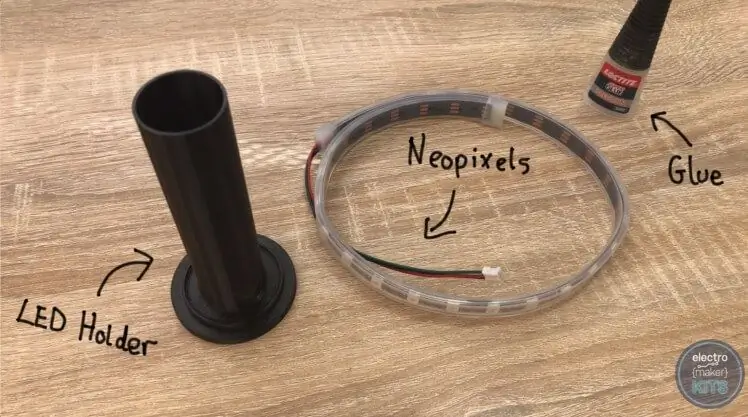


สามารถซื้อ LED ร่วมกับอุปกรณ์อิเล็กทรอนิกส์อื่นๆ ที่จำเป็นสำหรับโครงการนี้ได้ที่นี่
เราจะเริ่มการประกอบโดยติดไฟ LED เข้ากับ 'คอลัมน์ LED' ที่พิมพ์ 3 มิติ คุณอาจลองใช้กาวร้อนละลายหรือซุปเปอร์กาวก็ได้ หากคุณเลือกกาวร้อนละลาย คุณจะต้องใจกว้างกับมัน ฉันจะใช้ซุปเปอร์กลูเพราะมันจะยึดติดอย่างถาวรมากกว่า แต่ต้องยึดให้เข้าที่ในขณะที่เซ็ตตัว
คลี่แถบไฟ LED ออกจากแกนหมุนที่มาถึงแล้วร้อยสายไฟผ่านรูที่ฐานของคอลัมน์ LED
ก่อนที่เราจะทากาวใดๆ จะเป็นความคิดที่ดีที่จะพันไฟ LED ไว้รอบๆ คอลัมน์ เพื่อให้คุณได้ทราบว่าต้องเว้นระยะห่างกันมากเพียงใดก่อนที่คุณจะเริ่มติดกาวให้เข้าที่
เมื่อคุณรู้แล้วว่าคุณจะเว้นช่องว่างไว้ได้ไกลแค่ไหน พวกเขาสามารถคลี่คลายแล้วพันรอบคอลัมน์อีกครั้ง แต่คราวนี้ใช้กาวในขณะที่คุณทำให้แน่ใจว่าแต่ละบิตหายขาดก่อนที่จะย้ายไปยังส่วน
ขั้นตอนที่ 3: เชื่อมต่อ Stem กับ LED Holder:



ต่อขั้วต่อ JST ตัวเมียเข้ากับปลายสายไฟ LED (เพียงดันเข้าหากัน)
ดึงลวดที่ต่อขยายลงมาผ่านปลายก้านที่แคบที่สุดแล้วดึงออกมาทางปลายที่กว้างกว่า
ทากาวรอบๆ ขอบล้อที่ด้านบนของก้านแล้ววางที่ยึด LED ไว้ตรงกลางขอบขอบแล้วดันเข้าหากันอย่างแน่นหนาขณะที่ชุดกาวติด
เมื่อตั้งค่าแล้ว เราก็สามารถนำฐานของโคมไฟและร้อยสายไฟผ่านรูที่ด้านบนได้ เช่นเคย ให้ทากาวที่ขอบที่ปลายอีกด้านของก้านและค่อยๆ วางลงบนฐาน ก่อนที่กาวจะเริ่มเซ็ตตัว ให้พลิกกลับและแน่ใจว่าคุณพอใจกับตำแหน่งที่มองเห็นได้จากทุกมุม
ขั้นตอนที่ 4: เตรียมสวิตช์และปุ่ม:
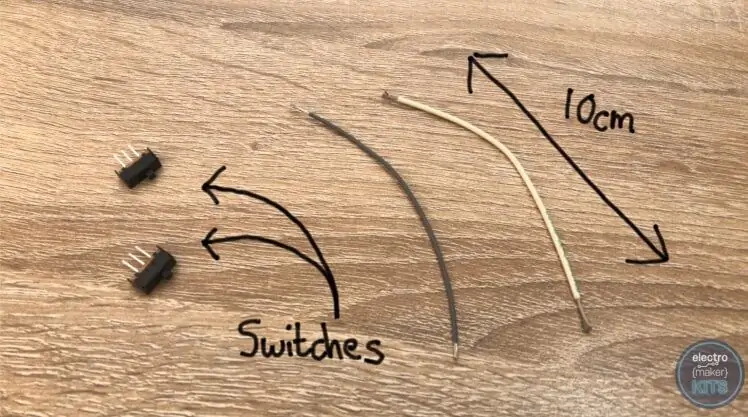


สามารถซื้อสวิตช์และปุ่มพร้อมกับอุปกรณ์อิเล็กทรอนิกส์อื่นๆ ที่จำเป็นสำหรับโครงการนี้ได้ที่นี่
ตัดและปอกสายไฟยาว 10 ซม. สองเส้น
นำสายสีแดงที่มาจากไฟ LED ของเรา (นี่คือการเชื่อมต่อไฟ 5v) และประสานสิ่งนี้กับขาที่ไม่ได้ใช้บนสวิตช์ตัวใดตัวหนึ่ง
ทำซ้ำอีกครั้งสำหรับสายสีขาวที่มาจากไฟ LED พร้อมสวิตช์อีกตัว สายสีขาวเป็นอินพุตดิจิตอลสำหรับ LED
เตรียมลวดยาว 10 ซม. อีกสองเส้นพร้อมที่จะประสานกับปุ่มกดชั่วขณะ
ประสานลวดแต่ละเส้นเข้ากับขาสองข้างในแนวทแยงมุมที่ด้านหลังของปุ่มกด
ใช้กาวติดสวิตช์เลื่อนสองตัวเข้าไปในรูจากด้านในฐานโคมไฟ ระวังอย่าให้กาวเข้าไปในกลไกการเลื่อน มิฉะนั้นอาจทำให้กาวทำงานไม่ถูกต้อง
ตอนนี้ให้ยึดปุ่มเข้าที่แล้ว อีกครั้ง ระวังอย่าให้กาวติดอยู่ที่ด้านนอกของปุ่มเท่านั้น อย่าให้ติดที่ปุ่มเอง
ขั้นตอนที่ 5: ตั้งโปรแกรม Arduino Nano:


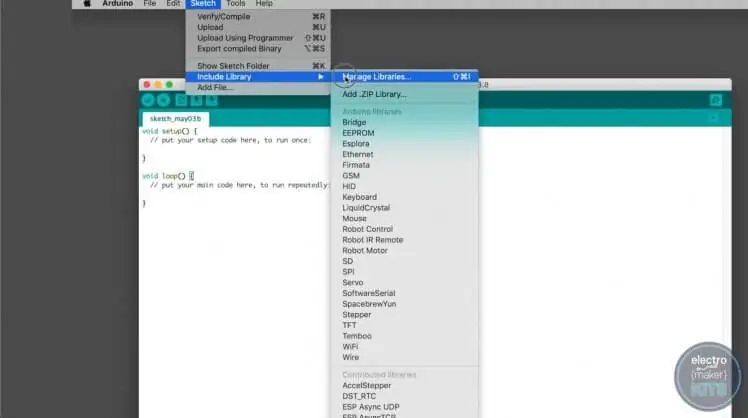
สามารถซื้อ Arduino Nano ร่วมกับอุปกรณ์อิเล็กทรอนิกส์อื่นๆ ที่จำเป็นสำหรับโครงการนี้ได้ที่นี่
เพิ่ม Arduino Nano ที่ด้านบนของเขียงหั่นขนมและเชื่อมต่อสาย USB เข้ากับปลายอีกด้านหนึ่งเข้ากับพีซีของคุณ เปิด Arduino IDE บนพีซีของคุณ หากคุณยังไม่ได้ติดตั้ง คุณสามารถดาวน์โหลดและคำแนะนำได้ฟรีที่นี่:
เราจำเป็นต้องติดตั้งไลบรารี่สองสามตัว อันแรกคือห้องสมุด Neopixel ของ Adafruit
ในการดำเนินการนี้ ใน Arduino IDE ให้ไปที่:
ร่าง >> รวมไลบรารี่ >> จัดการไลบรารี
จากที่นี่ ให้ค้นหา 'Neopixel' ค้นหา Adafruit Neopixel โดย Adafruit และติดตั้งเวอร์ชันล่าสุด
จากนั้นคุณปิดหน้าต่างหลังจากการติดตั้งเสร็จสิ้น
ไลบรารีที่สองที่คุณต้องการคือไลบรารี WS2812FX สามารถดาวน์โหลดได้จาก
คุณสามารถดาวน์โหลดไฟล์ zip ของที่เก็บได้โดยคลิก 'Clone or Download' จากนั้น 'Download ZIP'
แตกไฟล์ที่ดาวน์โหลดลงในโฟลเดอร์ Arduino IDEs Library ของคุณ
โค้ดสุดท้ายที่คุณต้องการคือโค้ดที่เราจะอัปโหลดไปยัง Arduino Nano สำหรับโครงการนี้ คุณจะพบไฟล์ที่สามารถดาวน์โหลดได้ที่ด้านล่างของหน้านี้ในส่วนการดาวน์โหลด
ก่อนที่คุณจะสามารถอัปโหลดโค้ดได้ คุณต้องแน่ใจว่าคุณได้เลือกประเภทบอร์ดและโปรเซสเซอร์ที่ถูกต้องใน Arduino IDE ในการดำเนินการนี้ ให้ไปที่ 'เครื่องมือ' ในเมนูและตรวจสอบให้แน่ใจว่าคุณได้เลือกประเภทบอร์ดของ 'Arduino Nano' และตัวประมวลผลที่ตั้งเป็น 'ATmega328P (บูตโหลดเดอร์เก่า)'
หลังจากการอัปโหลดเสร็จสิ้น คุณสามารถถอดสาย USB ออกจากพีซีได้ ปล่อยปลายอีกด้านหนึ่งไว้กับ Arduino เพื่อช่วยให้เราวาง Arduino และ Breadboard ไว้ในฐานของหลอดไฟ เมื่อต้องการทำเช่นนี้ ให้ลอกแผ่นป้องกันด้านที่มีกาวในตัวของเขียงหั่นขนมแล้วดันเข้าที่ที่ด้านล่างของฐานโคมไฟ
ขั้นตอนที่ 6: เชื่อมต่อสายไฟ:



สามารถซื้อ Arduino Nano ร่วมกับอุปกรณ์อิเล็กทรอนิกส์อื่นๆ ที่จำเป็นสำหรับโครงการนี้ได้ที่นี่
ในขั้นตอนนี้ คุณสามารถเลือกได้ว่าจะเสียบสายไฟเข้ากับจุดเขียงหั่นขนมเพื่อเชื่อมต่อกับ Arduino (ซึ่งจะทำให้ง่ายต่อการใช้งาน Arduino ของคุณใหม่ในอนาคต) หรือบัดกรีสายไฟที่ด้านบนของ Arduino - เพิ่มเติม สารละลายถาวร
หากคุณเลือกใช้เขียงหั่นขนมอย่างที่ฉันทำ คุณจะพบว่าลวดเสียบได้ง่ายขึ้นหากคุณ 'ดีบุก' ก่อน สิ่งนี้เกี่ยวข้องกับการใช้บัดกรีกับเส้นลวดเพื่อให้มารวมกันเป็นลวดแข็งอีกหนึ่งเส้นซึ่งง่ายต่อการใส่เข้าไปในเขียงหั่นขนม
สวิตช์ที่เชื่อมต่อกับตะกั่วสีแดง 5V ที่มาจาก LED ควรมีสายที่ไม่ได้เชื่อมต่อกับ 5V บน Arduino
สวิตช์อีกตัวหนึ่งซึ่งเชื่อมต่อกับดิจิตอล LED สีขาวในตะกั่ว ควรมีสายฟรีที่เชื่อมต่อกับ D6 บน Arduino
ตะกั่วกราวด์สีดำที่เหลือที่มาจาก LED เชื่อมต่อกับการเชื่อมต่อกราวด์บน Arduino
สายหนึ่งเส้นที่มาจากปุ่มชั่วขณะเชื่อมต่อกับจุดกราวด์บน Arduino
สายที่เหลือมาจากปุ่มชั่วขณะเชื่อมต่อกับ D2
หากคุณต่อสาย USB ที่มาจาก Arduino เข้ากับแหล่งจ่ายไฟ เช่น คอมพิวเตอร์ ชุดแบตเตอรี่ หรือเต้ารับบนผนัง คุณจะสามารถตรวจสอบได้ว่าสวิตช์และปุ่มทั้งหมดของคุณทำงานตามที่ตั้งใจหรือไม่ สวิตช์ตัวใดตัวหนึ่งจะเปิดและปิดไฟ LED ส่วนอีกตัวจะหยุดลำดับชั่วคราว ปุ่มจะเปลี่ยนรูปแบบ
หากทุกอย่างใช้งานได้ เราสามารถดำเนินการเพิ่มหน้าปกได้ หากคุณพบบางสิ่งที่ไม่เป็นไปตามที่คาดไว้ โปรดกลับมาตรวจสอบงานของคุณอีกครั้ง
ขั้นตอนที่ 7: ใส่ฝาครอบ:
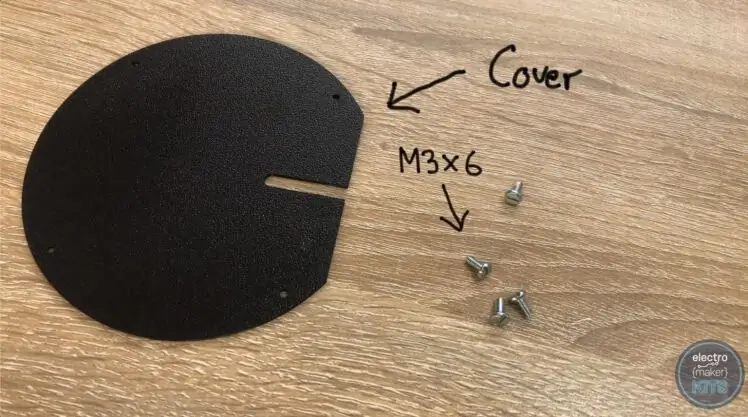
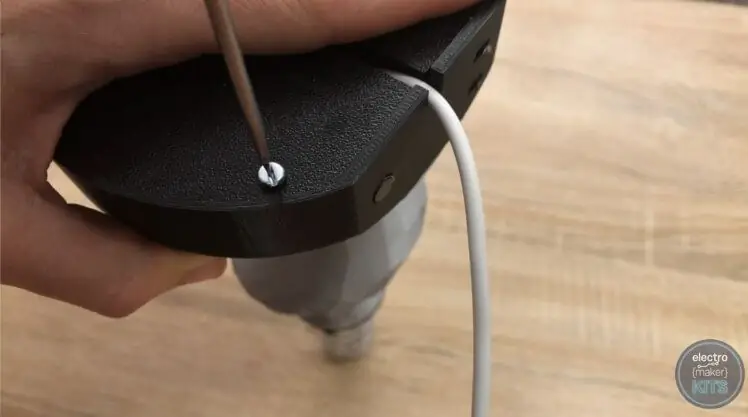

ฝาปิดเข้าที่ด้วยสลักเกลียว M3 x 6 สามตัว เป็นกรณีง่ายๆ ในการพลิกโคมไฟและยึดไว้ที่ด้านล่างของฐาน ระวังอย่าดักสาย USB โดยการป้อนผ่านช่องเสียบที่ให้มา
ขั้นตอนที่ 8: เพิ่มเงา:

งานสุดท้ายคือการเพิ่มเงา และนี่ก็เป็นงานที่ง่ายที่สุดเช่นกัน หลังจากที่คุณพิมพ์สี 3D แล้ว สีของคุณจะถูกลดระดับลงเหนือคอลัมน์ LED และวางบนก้าน
ขั้นตอนที่ 9: โครงการเสร็จสมบูรณ์:

อย่าลืมว่าคุณสามารถพิมพ์การออกแบบเฉดสีอื่น ๆ ด้วยสีอื่น ๆ ได้ทุกเมื่อที่คุณต้องการสไตล์ที่แตกต่าง
เราได้ตั้งโปรแกรมลำดับแสงที่มีประโยชน์ไว้ล่วงหน้า สีขาวสว่างทึบเพื่อใช้เป็นโคมไฟที่ใช้งานได้จริง รูปแบบบรรยากาศที่เปลี่ยนแปลงไปอย่างช้าๆ เพื่อการผ่อนคลาย โปรแกรมปาร์ตี้ที่มีชีวิตชีวาเมื่อคุณต้อนรับเพื่อนฝูง และอีกสองสามรายการเพื่อให้คุณได้ลองด้วยตัวเอง
แนะนำ:
RGB Icosahedron Mood Lamp: 9 ขั้น (พร้อมรูปภาพ)

RGB Icosahedron Mood Lamp: รูปทรงเรขาคณิตดึงดูดความสนใจของเราได้เสมอ เมื่อเร็ว ๆ นี้ รูปทรงที่น่าสนใจอย่างหนึ่งได้กระตุ้นความอยากรู้อยากเห็นของเรา: The Icosahedron Icosahedron เป็นรูปทรงหลายเหลี่ยมที่มี 20 ใบหน้า icosahedra มีรูปร่างที่ไม่คล้ายคลึงกันมากมายนับไม่ถ้วน แต่สิ่งที่เป็น
(WiFi) Mood Lamp : 8 ขั้น (มีรูปภาพ)

(WiFi) Mood Lamp: ในคำแนะนำนี้ ฉันจะแสดงวิธีสร้าง Mood Lamp ที่ง่ายและราคาถูก หลอดไฟสามารถอัพเกรดได้ด้วยไฟ LED RGB และไมโครคอนโทรลเลอร์ที่รองรับ WiFi
อัตโนมัติ - หลอดไฟ: 6 ขั้น

Auto - Lamp : มีชั้นวางหนังสืออยู่ตรงมุมห้อง พื้นที่ไม่ติดไฟ และฉันไม่ชอบเปิดและปิดไฟทุกครั้งที่ต้องการหยิบหนังสือขึ้นมา ด้วยส่วนประกอบพื้นฐานและรหัสง่ายๆ คุณสามารถสร้างโคมไฟที่จะสว่างขึ้นโดยอัตโนมัติ
LED Mood Lamp: 9 ขั้น (มีรูปภาพ)

LED Mood Lamp: ฉันเพิ่งเจอ LED Cube โดย Greg Davill มันเป็นงานศิลปะที่ยอดเยี่ยม เมื่อได้รับแรงบันดาลใจจากมัน ฉันก็อยากทำแบบนั้นบ้าง แต่นี่เป็นวิธีที่ออกจากลีกของฉัน ฉันตัดสินใจที่จะก้าวไปทีละขั้นและทำให้วี
หลอดไฟ LED เรซิน V4: 13 ขั้น (พร้อมรูปภาพ)

หลอดไฟ LED เรซิน V4: นี่คือการทำซ้ำครั้งที่ 4 ของหลอดไฟ LED เรซิน ความแตกต่างหลักระหว่างโคมไฟนี้กับอีก 3 ดวงคือ คุณสามารถเปลี่ยนแบตเตอรี่ด้วยหลอดนี้ โดยที่หลอดอื่นมีแบตเตอรี่ฝังอยู่ภายในเรซิน ดูเหมือนว่าแบตเตอรี่ต้องการหายใจและ
